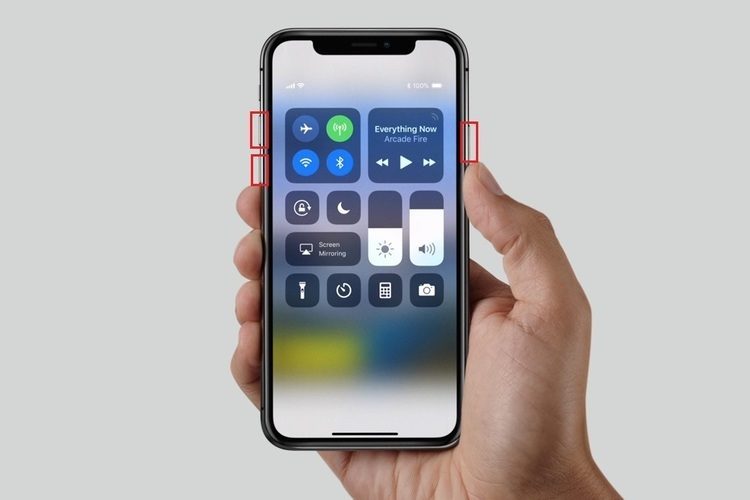- На устройстве iPhone не работают микрофоны
- Почистите микрофоны
- Если вас не слышат собеседники по телефонным вызовам или вызовам FaceTime
- Если собеседники не слышат вас, когда вы говорите по громкой связи
- Если микрофон не работает в определенном приложении
- Плохо работает микрофон iphone 7 plus
- Найдена причина проблем с микрофоном в iPhone 7 и iPhone 7 Plus
- Как исправить микрофон iPhone 7 Plus, который перестал работать после обновления iOS 11.3 (простые шаги)
- Как устранить неполадки iPhone 7 Plus с микрофоном, который не работает
- Первое решение: перезагрузите ваш iPhone (программный сброс).
- Второе решение: проверьте и включите микрофонный доступ к вашим приложениям.
- Третье решение: обновить iOS (если применимо).
- Четвертое решение: сброс всех настроек.
- Пятое решение: общий сброс / сброс настроек к заводским.
- Обратиться за помощью
- связаться с нами
- У iPhone 7/7 Plus не работает микрофон. С чем это связано?
- Диагностирование неисправности
- Реакция Apple
- Другие причины выхода микрофона из строя
- Выводы
На устройстве iPhone не работают микрофоны
Что делать, если во время вызовов по телефону, вызовов FaceTime, при видеозаписи или при использовании приложений плохо слышен звук.
Почистите микрофоны
- Снимите с iPhone защитную пленку, стекло или чехол.
- Очистите разъемы iPhone от загрязнений.
Если вас не слышат собеседники по телефонным вызовам или вызовам FaceTime
- Откройте программу «Диктофон».
- Нажмите кнопку записи , произнесите что-нибудь в верхнюю часть устройства iPhone, а затем остановите запись.
- При воспроизведении ваш голос должен быть слышен отчетливо.
- Если голос слышен плохо, обратитесь в службу поддержки Apple.
Если собеседники не слышат вас, когда вы говорите по громкой связи
- Откройте программу «Камера».
- Запишите видеоролик, произнося слова в верхнюю часть устройства iPhone.
- Нажмите на кнопку выбора камеры , чтобы переключиться на другую камеру. Запишите другой видеоролик, произнося слова в нижнюю часть устройства iPhone.
- При воспроизведении обоих видеороликов ваш голос должен быть слышен отчетливо.
- Если голос слышен плохо, обратитесь в службу поддержки Apple.
Если микрофон не работает в определенном приложении
- Перейдите в раздел «Настройки > Конфиденциальность > Микрофон».
- Убедитесь, что приложение включено.
- Если у приложения есть разрешение на доступ к микрофону или его нет в списке, свяжитесь с разработчиком приложения.
Функция FaceTime доступна не во всех странах и регионах.
Источник
Плохо работает микрофон iphone 7 plus
Проблемы с микрофоном iPhone 7 Plus
Apple iPhone 7 Plus
Прошивка: ios 13.6.1
Джейлбрейк: Нет
Описание проблемы:
На моем айфоне 7 плюс плохо работает микрофон. При записи голосовых сообщений с моим голосом вечное шуршание, из-за этого меня не всегда слышно. Когда разговариваю с кем-то просто по телефону, то меня люди очень плохо слышат. В чем проблема именно не могу понять, динамики и сам айфон чищу постоянно, за телефоном слежу как надо.
Предпринимались действия:
Я думаю может поменять шлейф зарядки, где и находится микрофон? Но не знаю уйдет ли моя проблема или нет?
Замените нижний шлейф
Важно. Строго оригинал . Крайне важно для этой модели

чехол не прикрывает телефон, микрофон камеры хорошо работает
Добавлено 31.08.2020, 15:58:

спасибо
Добавлено 31.08.2020, 15:58:

а где оригинальный шлейф можно приобрести? не знаете?
Источник
Найдена причина проблем с микрофоном в iPhone 7 и iPhone 7 Plus
Владельцы смартфонов вздохнули с облегчением.
Эпопея с жалобами на проблемный микрофон в iPhone 7 и iPhone 7 Plus подходит к концу. Если раньше считалось, что микрофон у некоторых смартфонов «ломается» после установки iOS 11.3, то теперь была найдена истинная причина. Как выяснили в CultOfMac, всему виной — аппаратная проблема. Звуковой чип в iPhone 7 и iPhone 7 Plus выходит из материнской платы смартфона, что и приводит к возникновению неприятной ситуации с микрофоном. Устранить проблему можно, но для этого потребуется произвести квалифицированный ремонт.
В настоящий момент на бесплатный ремонт могут рассчитывать только владельцы смартфонов, у которых еще не истекла гарантия. Всем остальным придется раскошелиться, так как ремонт iPhone 7 и iPhone 7 Plus с неработающим микрофоном был неожиданно свернут еще в прошлом месяце.
В Apple признают существование проблемы с микрофоном в iPhone 7 и iPhone 7 Plus. Однако до сих пор не ясно, является ли она заводским браком. Признаком наличия проблемы является неактивная иконка громкоговорителя или диктофона. Игнорирование проблемы в дальнейшем может привести к нестабильной работе смартфона или, даже, невозможности загрузки iPhone.
Источник
Как исправить микрофон iPhone 7 Plus, который перестал работать после обновления iOS 11.3 (простые шаги)
Если ваш iPhone микрофон не работает, то есть две возможные причины, которые вы должны рассмотреть. Это может быть связано с проблемой программного обеспечения, если не повреждение оборудования. Тем не менее, для микрофона iPhone 7 Plus, который внезапно перестал работать после установки нового обновления для iOS, такого как iOS 11.3 или 11.3.1, он, очевидно, связан с неисправным программным обеспечением, скорее всего, с ошибкой обновления или сбоями. Поэтому в этом случае вы можете попытаться устранить неполадки и устранить проблему с вашей стороны.
Прежде чем идти дальше, если у вас есть другие проблемы с вашим новым iPhone, обязательно перейдите на нашу страницу устранения неполадок iPhone 7 Plus, потому что мы уже начали поддерживать устройство. Кроме того, если вам нужна дополнительная помощь, вы всегда можете связаться с нами, заполнив нашу анкету по вопросам iPhone и предоставив нам достаточную информацию о проблеме.
Как устранить неполадки iPhone 7 Plus с микрофоном, который не работает
Прежде чем приступить к устранению ошибок программного обеспечения, которые могли привести к тому, что микрофон перестал работать на вашем iPhone 7 Plus, попробуйте выполнить эти последующие процедуры для дальнейшей проверки микрофона iPhone.
- Запись и воспроизведение звука с помощью голосовых заметок. Откройте приложение «Голосовые заметки» и запишите свой голос. Обязательно четко говорите в микрофон. Когда вы закончите запись, воспроизведите ее и посмотрите, хорошо ли вы слышите свою запись.
- Проверьте микрофон с помощью Siri. Вы также можете использовать Siri для проверки микрофона на вашем iPhone. Для этого откройте приложение Siri и скажите что-нибудь. Обязательно произнесите свои слова четко, чтобы Сири могла понять и понять. Если Siri отвечает соответственно, значит, микрофон вашего iPhone работает. В противном случае что-то не так, что нужно исправить. Это может быть проблема с программными или аппаратными компонентами.
Следующее, что вы должны сделать, это проверить и убедиться, что ничто не блокирует приемник iPhone. Сделайте это, если ваш микрофон iPhone кажется слабым при использовании громкой связи во время телефонных звонков. Также попробуйте удалить любые сторонние аксессуары или корпус, так как они могут также повлиять на качество звука микрофона. Другие аксессуары могут даже не дать вам услышать звук микрофона.
После того, как вы выполнили все эти реквизиты, но микрофон не работает должным образом или не работает вообще, вы можете приступить к устранению неполадок программного обеспечения, которые могли вызвать проблемы при использовании микрофона iPhone 7 Plus.
Первое решение: перезагрузите ваш iPhone (программный сброс).
Незначительные сбои программного обеспечения из-за обновления, из-за которого функции аудио / микрофона вашего iPhone стали несколько нестабильными, обычно связаны с программным сбросом или перезагрузкой устройства. Поэтому, если вы еще не перезагрузили свой iPhone, сделайте это с помощью следующих шагов:
- Нажмите и удерживайте кнопку питания в течение нескольких секунд, пока не появится подсказка «Слайд в выключенное состояние».
- Перетащите ползунок, чтобы полностью отключить iPhone.
- Через 30 секунд нажмите и удерживайте кнопку питания, пока не появится логотип Apple.
Подождите, пока ваш iPhone загрузится, затем попробуйте снова проверить микрофон. Данные не затрагиваются в процессе, поэтому все остается нетронутым.
Второе решение: проверьте и включите микрофонный доступ к вашим приложениям.
Если микрофон не работает только при использовании определенных приложений, но не всех, возможно, что доступ к микрофону для этого приложения был запрещен или отключен. Чтобы проверить и убедиться, что это не причина, вот что нужно сделать:
- Нажмите Настройки.
- Прокрутите и выберите Конфиденциальность.
- Нажмите Микрофон.
- Затем нажмите, чтобы разрешить микрофону доступ ко всем или определенным приложениям.
Могут быть небольшие изменения в параметрах меню в зависимости от текущей версии iOS, на которой работает ваш iPhone.
Третье решение: обновить iOS (если применимо).
Если вы установили обновление iOS на iOS 11.3, попробуйте проверить, доступна ли iOS 11.3.1 на вашем устройстве. Он был официально передан на прошлой неделе апреля на iPhone 5s и более поздние версии, так что, скорее всего, он уже доступен через OTA-обновление на вашем устройстве. Чтобы проверить, доступно ли новое обновление, проверьте ваш iPhone, выполнив следующие действия:
- Нажмите Настройки.
- Нажмите Общие.
- Нажмите «Обновление программ».
Если возможно, сделайте резервную копию ваших данных и следуйте инструкциям на экране, чтобы загрузить и установить обновление. Он содержит улучшения безопасности, поэтому, если проблема с микрофоном, возникшая в предыдущем обновлении, связана с ошибкой, то эта проблема должна быть устранена в новой версии.
Четвертое решение: сброс всех настроек.
Сброс всех настроек на вашем iPhone может решить проблему, если она вызвана неверными или неправильными настройками. Некоторые обновления могут иметь тенденцию отменять ваши настройки, что может привести к неблагоприятным последствиям. Чтобы исключить это, сбросьте все настройки к исходным значениям или значениям по умолчанию, выполнив следующие действия:
- Нажмите «Настройки» из дома.
- Нажмите Общие.
- Прокрутите и нажмите Сброс.
- Выберите опцию Сбросить все настройки.
- Введите пароль вашего устройства при запросе.
- Нажмите на опцию, чтобы подтвердить сброс настроек.
Вам нужно будет перенастроить или включить Wi-Fi, Bluetooth и другие функции, чтобы снова использовать их на вашем iPhone.
Пятое решение: общий сброс / сброс настроек к заводским.
Полный сброс системы может стать ключом к устранению проблемы, если она вызвана некоторыми сложными системными ошибками обновления. Это сотрет все данные с вашей телефонной системы, включая любые ошибки или ошибочные настройки, и восстановит заводские значения по умолчанию. Все ваши личные данные и информация также будут удалены. Если вы хотите попробовать это, сделайте резервную копию ваших данных и затем выполните следующие действия, когда будете готовы:
- Нажмите «Настройки» из дома.
- Нажмите Общие.
- Прокрутите и нажмите Сброс.
- Выберите опцию «Удалить все содержимое и настройки».
- Введите пароль вашего устройства, если будет предложено.
- Нажмите на опцию, чтобы подтвердить общий сброс.
Кроме того, вы можете сбросить или восстановить ваш iPhone 7 Plus через iTunes на компьютере. Для этого вам нужно будет использовать компьютер с последней версией программного обеспечения iTunes. Подождите, пока ваш iPhone полностью перезагрузится и перезагрузится. К тому времени вы можете приступить к первоначальной настройке устройства.
Обратиться за помощью
Обратитесь в службу поддержки Apple, чтобы сообщить о проблеме, если ваш микрофон iPhone 7 Plus все еще не работает после исчерпания всех возможных средств для устранения проблемы с вашей стороны. Это позволит им оценить проблему и, при необходимости, перечислить ее среди других приоритетных проблем, которые необходимо решить в следующем обновлении программного обеспечения. Кроме того, вы можете взять свой iPhone в авторизованный сервисный центр и проверить его у техника Apple. Это поможет вам исключить возможное повреждение оборудования.
связаться с нами
Если вам нужна дополнительная помощь по использованию определенных функций и возможностей нового смартфона Apple iPhone 7, посетите нашу страницу учебных пособий. Там вы можете найти список с практическими рекомендациями, пошаговые руководства, а также ответы на часто задаваемые вопросы относительно iPhone 7. Если у вас есть другие проблемы или возникли проблемы при использовании телефона, вы можете связаться с нами через эту форму , Обязательно сообщите нам более подробную информацию о проблеме или проблемах, которые могут возникнуть у вас, и мы будем рады помочь вам в дальнейшем.
Сообщения, которые вы также можете прочитать:
- Apple iPhone 7 Plus не заряжается, если телефон не будет перезагружен Другие связанные проблемы
- Как исправить Apple iPhone 7 Plus плохое время автономной работы, разрядка так быстро, другие проблемы с батареей после обновления iOS 11 [Руководство по устранению неполадок]
- Как исправить оповещение об уведомлении iPhone 7 Plus, которое отображает некорректные уведомления после обновления iOS 11? [легкие шаги]
- Как исправить iPhone 7 Plus, который не может подключиться или подключиться к другим устройствам Bluetooth? [Руководство по устранению неполадок]
- Как исправить ошибку обновления iPhone 7 Plus для iOS «Невозможно проверить наличие обновлений» не удается обновить до iOS 11 [Руководство по устранению неполадок]
Источник
У iPhone 7/7 Plus не работает микрофон. С чем это связано?
Несколько постов назад затрагивалась тема тачскрина iPhone 7, который отключался после обновления системы до iOS 11. Тогда, напомним, неоригинальные дисплеи для седьмого айфона переставали работать после обновления. Решалось это либо откатом до прошлой версии системы, или же установкой апдейта, пока установлен оригинальный неработающий модуль. Спустя несколько версий, с выходом iOS 11.3, владельцы семёрок столкнулись с похожей проблемой, только на этот раз неработающим оказался микрофон.
Диагностирование неисправности
После обновления до 11.3, некоторые пользователи iPhone 7 и 7 Plus удивлялись, почему собеседник не слышит их во время звонка. Причём неважно, осуществлялся звонок через мобильную сеть или посредством приложений, вроде WhatsApp или Skype. Во время попытки совершить звонок, в том числе FaceTime, владелец семёрки видит на экране неактивные кнопки динамика и микрофона, что не решается перезагрузкой системы.
Проблема серьёзная, поскольку она парализует основное предназначение мобильного телефона: невозможно звонить без микрофона. Кроме того, неработоспособными оказываются все голосовые помощники, перестаёт работать диктовка текста в стандартной клавиатуре и, самое главное, отказывается функционировать Siri. Серьёзность дополняется невозможностью программного решения проблемы: простое обновление ничего, по большому счёту, оставит всё, как прежде.
Реакция Apple
Apple достаточно быстро отреагировала на внезапно проявившуюся неисправность, оперативно подготовив инструкцию для сервисных центров. Согласно полученному алгоритму, сотрудники сначала должны порекомендовать пользователю отключить все беспроводные устройства от своего iPhone, после чего, если это не поможет, провести диагностику внутренних деталей, которые отвечают за воспроизведение и запись звуков.
Если во время проверки возникает ошибки «аксессуар не поддерживается» или «устройство не может обнаружить док-станцию», то пользователю гарантируется бесплатная замена микрофона. Если же этих проблем нет, то всё решается простым сбросом смартфона до заводских настроек. Документация Apple, содержащая такую инструкцию, не упоминает характер неисправности. Она может быть как программной, так и аппаратной. Решается проблема только посредством замены неработающего микрофона на новую оригинальную деталь.
Другие причины выхода микрофона из строя
Кроме описанных выше проблем, микрофон может переставать работать по ряду других причин. Среди них важно выделить: попадание влаги, падение, засорение пылью и последствия неудачной чистки. Влага может попадать на микрофон iPhone 7 только в одном случае: если повреждена защитная мембрана. Меняется она вместе с записывающим устройством, а вся процедура занимает около 20 минут.
При падении могут повредиться контакты датчика и платы, а из-за попадания пыли в его шахту, звуковые волны банально не дойдут до сенсора. Если же неаккуратно прочистить отверстие неприспособленным к этому инструментом, то может возникать механическое повреждение. Тогда работоспособность микрофона можно будет восстановить только посредством его замены на новый оригинальный.
Выводы
Если на вашем iPhone появились проблемы с микрофоном, то не стоит спешить с самостоятельным решением этой проблемы. Возможно, удастся заменить его по гарантии, если случай связан с описанным выше обновлением. Даже если случай не гарантийный, то есть возникло механическое повреждение или на датчик попала влага, то также рекомендуется обращаться к профессионалам.
Источник